Google-annoncering er en omkostningseffektiv, pay-per-click-annonceringsplatform, der hjælper med at generere leads og øge salget ved at gøre det muligt for virksomheder at blive vist sammen med de bedste søgeresultater for specifikke søgeord. Hvis du vil annoncere på Google, skal du oprette en Google Ads Manager-konto, klikke på “+” for at starte processen for oprettelse af en ny kampagne og følge anvisningerne for at gennemføre alle trin.
- Hvad er Google Ads?
- Sådan fungerer Google Annoncer
- Sådan annoncerer du på Google i 10 trin
- Log ind på Google Ads Manager & Opret ny kampagne
- Vælg dit markedsføringsmål & Kampagnetype
- Opret kampagnens navn & Vælg netværk
- Select Audience Targeting Settings
- Vælg placering(er) til målretning
- Vælg lokaliteter at udelukke (valgfrit)
- Use Radius Targeting (Optional)
- Input Location Settings
- Vælg sprog (valgfrit)
- Konfigurer målgruppemålretning (valgfrit)
- Sæt dit budget & Budgivning
- Opret annonceudvidelser
- Opsæt annoncegrupper & Nøgleord
- Vælg søgeord
- Vælg søgeordsmatchtyper
- Google Ads-søgordmatchtyper i overblik
- Add Negative Keywords
- Skriv dine annoncer
- Bekræft &Lancer din kampagne
- Overvågning &Optimer din annonce
- Se din kvalitetsscore
- Review General Campaign Performance
- Google Annonceomkostninger
- Gennemsnitlige Google CPC’er efter branche 2019
- Sådan estimerer du dine annonceomkostninger på Google
- Reducer omkostningerne med et Google Annoncering Alternativ
- Hvordan bestemmer Google annonceplacering?
- Eksempel på Googles annoncealgoritme
- Fordelene ved at annoncere på Google
- Hyppigt stillede spørgsmål (FAQ)
- Hvordan beregner du afkastet af annonceudgifterne for Google Ads?
- Hvad er en kvalitetsscore på Google Ads?
- Hvad er forskellen mellem Google Ads & Facebook Ads?
- Bottom Line: Sådan annoncerer du på Google
Hvad er Google Ads?
Google Ads (tidligere Google AdWords) er en selvbetjeningsplatform for pay-per-click-annoncering, der giver virksomheder mulighed for at oprette og lancere søge- og displayannoncer. Søgeannoncer, som er den mest populære type annoncenetværk, ser næsten identisk ud med de normale søgeresultater, med den eneste forskel er det lille ord “Annonce” i grønt. Google Ads vises øverst og nederst på en side med søgeresultater.
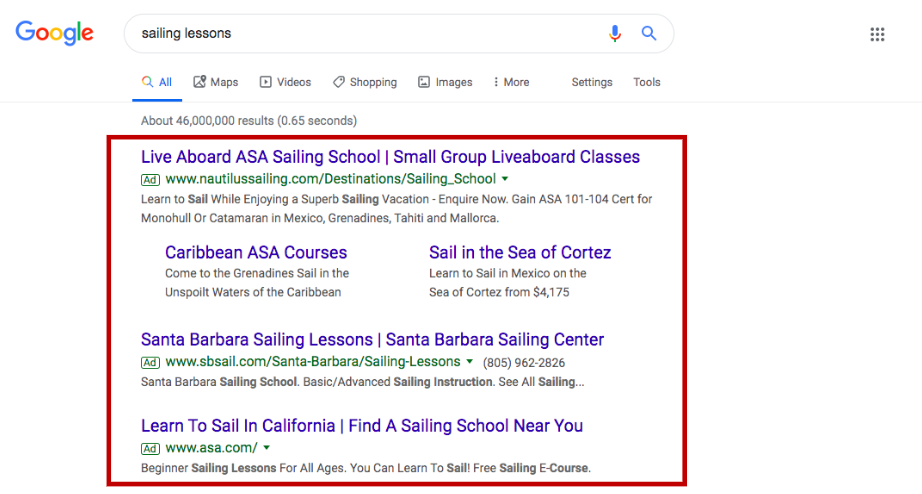
Eksempel på Google Ads i søgeresultater
Sådan fungerer Google Annoncer
Google Ads er en form for markedsføring i søgemaskiner og en del af Googles pay-per-click (PPC)-annonceringsplatform, hvor virksomheder opretter, lancerer og administrerer annoncer via selvbetjeningsannoncemanageren. Virksomhederne opretter rene tekstannoncer, som derefter vises i søgeresultaterne på baggrund af en række faktorer, herunder relevante søgeord og annonceindhold, enhedstyper, tidspunkt på dagen og brugerens placering. Annoncører betaler kun, når brugerne klikker på deres annoncer.
Annoncører bør starte med at oprette en Google Ads Manager-konto. Herefter skal du klikke på “+”-tegnet på Ads Manager-hjemmesiden for at starte processen for oprettelse af en ny kampagne. Her bliver du bedt om at gennemføre alle de nødvendige trin for oprettelse af annoncer, lige fra at indtaste dit daglige budget til at vælge en placering, vælge målnøgleord, justere generelle annonceindstillinger og endelig skrive din Google-annonce.
Når du har afsluttet processen for oprettelse af en ny kampagne, vil Google gennemgå din annonce. Dette tager som regel omkring 24 timer. Hvis din annonce ikke overtræder nogen af Googles reklamepolitikker, vil den blive godkendt og gå i luften. Den vil derefter være berettiget til at blive vist i søgeresultater baseret på dine valgte søgeord og kampagneindstillinger. Når en annonce er live, kan annoncører justere annoncen for at forbedre dens ydeevne, herunder ændre søgeord, ændre budgettet eller sætte kampagnen på pause.
En vellykket Google Annonce-kampagne tager hensyn til, hvad brugerne søger efter, hvornår de søger, og hvilken annoncetekst der vil være mest overbevisende. Hvis en Google-annonce er skabt med omtanke og kører godt, kan den i høj grad øge konverteringer og salg for din virksomhed ved at målrette dem, der er klar til at købe.
Sådan annoncerer du på Google i 10 trin
Google annoncekampagner kan oprettes i kun 10 trin ved at følge oprettelsesprocessen for “ny kampagne”, som guider brugerne gennem hvert enkelt trin. For at begynde skal du logge ind på Google Ads Manager og klikke på “+”-ikonet for at oprette en ny kampagne. Vælg derefter dit mål, din kampagnetype og dit netværk. Derefter skal du oprette annoncegrupper, oprette annoncer, bekræfte og lancere din kampagne, og til sidst skal du overvåge og optimere din kampagne.
Hvis du ikke har tid eller ressourcer til at oprette og administrere din Google Ad-kampagne (eller bare foretrækker at overlade det til professionelle), kan virksomheder som Hibu hjælpe dig. Hibu er en Google Premier Partner, der har specialiseret sig i ting som tilpasselig søgemaskinemarkedsføring – så du kan målrette specifikke søgeord og målgrupper – og webdesign til optimering af konverteringer fra søgetrafikken. Besøg Hibu for at få en gratis konsultation og få mere at vide i dag.
Besøg Hibu
Hvis du foretrækker at håndtere din kampagne selv, kan du se her, hvordan du opretter en Google Ads-kampagne i ti trin:
Log ind på Google Ads Manager & Opret ny kampagne
For at oprette en ny Google Ads-kampagne skal du starte med at logge ind på Google Ads Manager. Hvis du ikke allerede har en Google Ads Manager-konto, skal du besøge Google for at registrere dig for en. Når du er i Google Ads Manager, skal du navigere til fanen “Kampagner” i den lodrette menu til venstre. I fanen “Kampagner” skal du finde og klikke på knappen “Opret” i øverste venstre hjørne af skærmen og derefter vælge “Ny kampagne” i rullemenuen.
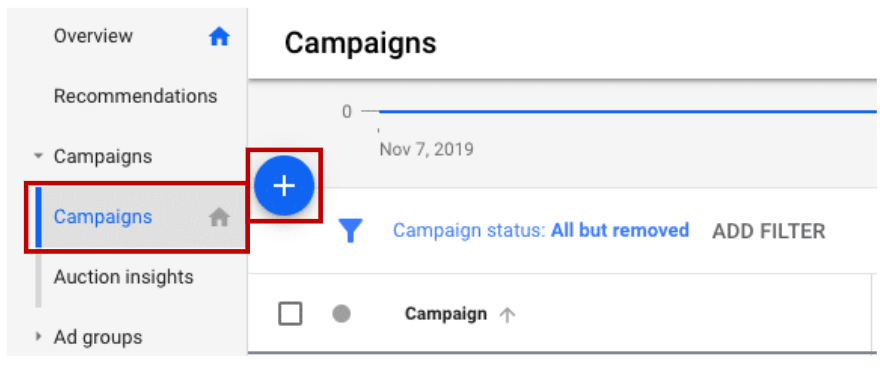
Opret en ny Google Ads-kampagne
Vælg dit markedsføringsmål & Kampagnetype
Det første skridt i processen til oprettelse af en ny annoncekampagne er at vælge dit markedsføringsmål. Der er i øjeblikket seks markedsføringsmål: salg, leads, webside-trafik, produkt- og mærkebetragtning, mærkekendskab og rækkevidde samt app-fremstød. Du kan også fravælge at vælge et markedsføringsmål ved at vælge den sidste mulighed: “Opret en kampagne uden vejledning om et mål.”
Bemærk, at der er tre muligheder for Google-søgningsannoncer (salg, kundeemner og webside-trafik) og seks mål mellem Google-søgnings- og displaynetværk. Hvert mål har sine egne anvendelsesmuligheder. Besøg vores artikel om tips til displaynetværk for at få mest muligt ud af hver type.
Her er de seks markedsføringsmål, der er tilgængelige for Google Annonce-kampagner:
- Salg (søgning): Generer salg fra Google Ads online, i butikken, via telefon eller i appen via telefon ved hjælp af søge-, display-, video-, shopping- og smart-annoncer.
- Leads (søgning): Få leads via annoncer, der opfordrer til en bestemt handling, ved hjælp af søgning, display, video, shopping og smarte annoncer.
- Trafik på webstedet (søgning): Forøg antallet af besøgende, der kommer til dit websted ved hjælp af søge-, display-, shopping- og videoannoncer.
- Produkt- og mærkeovervejelser: Opmuntre brugerne til at undersøge dine tjenester og produkter ved hjælp af display- og videoannoncer.
- Mærkekendskab og rækkevidde: Opbyg mærkekendskab ved at nå ud til et bredere publikum ved hjælp af display- og videoannoncer.
- App-fremstød: Driv interaktioner og installationer af din app via app-annoncer.
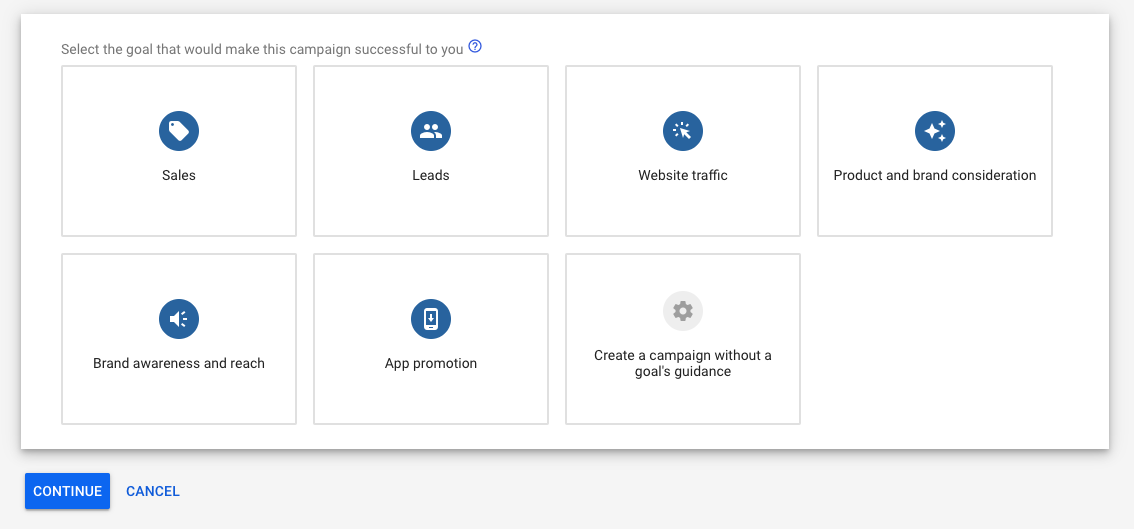
Marketingmål for Google Ad-kampagner
Når du har valgt dit mål, bliver du bedt om at vælge din kampagnetype. Vælg “Søg” for at oprette tekstannoncer, der vises i Googles søgeresultater, og klik på “Fortsæt”.”
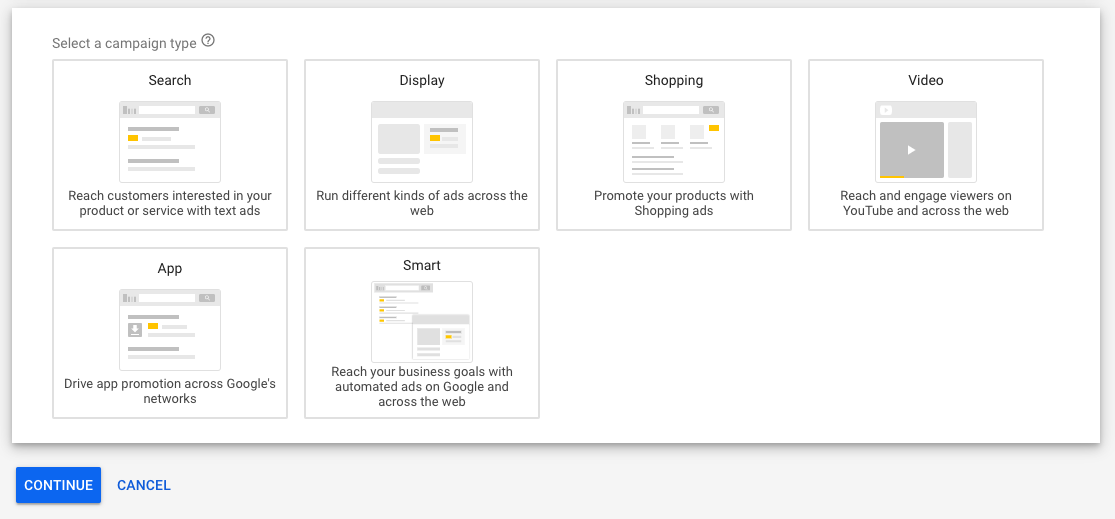
Kampagnetyper til Google Ads
Næst skal du vælge dit konverteringspunkt, eller hvordan du gerne vil nå frem til dit mål for Google-annoncering. De muligheder, du får, vil være baseret på det mål, du tidligere har valgt. Hvis du f.eks. har valgt “Leads” til dit mål, får du følgende mulighed: Websitebesøg, telefonopkald, butiksbesøg, app-downloads eller leads fra indsendelser. Du kan vælge flere muligheder. Indtast derefter de nødvendige oplysninger baseret på de valgte muligheder.
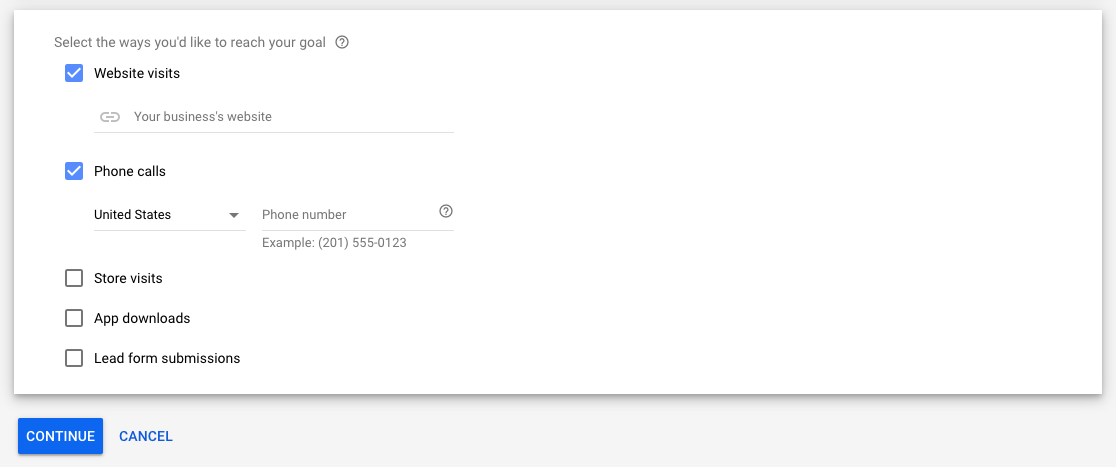
Vælg konverteringspunkter til ny Google Ads-kampagne
På det følgende skærmbillede skal du oprette et kampagnens navn og vælge dit annoncenetværk. Dit kampagnens navn er kun synligt for dig, så vælg et navn, så du nemt kan identificere de specifikke annoncer. Vælg derefter dit annoncenetværk, søgning (tekstbaserede annoncer, der vises i Googles søgeresultater) eller display (bannerannoncer, der vises på websteder fra tredjeparter). De, der er nye i Google-annoncering, anbefales at starte med søgenetværket for at få mest kontrol over annoncerne.
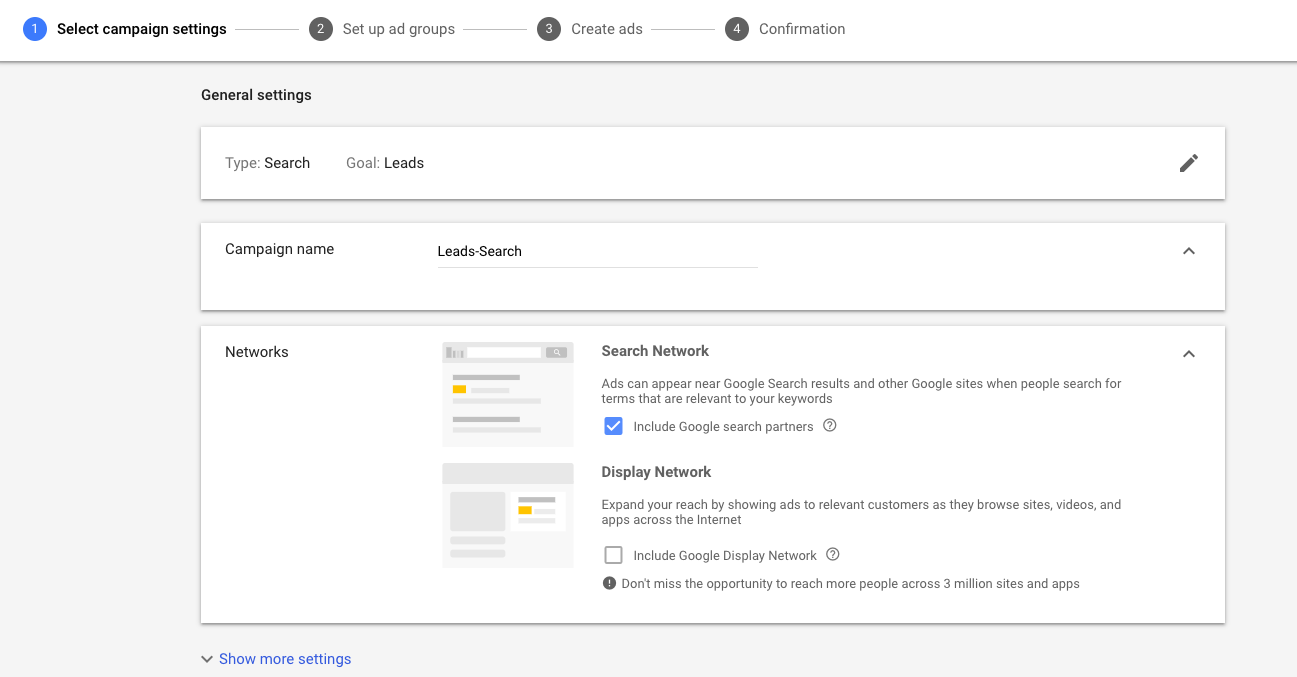
Input campaign name and select network for new Google Ad campaign
Select Audience Targeting Settings
På den følgende side bliver du bedt om at indtaste dine præferencer for målgruppetilpasning efter sted og sprog. Du har også mulighed for at indtaste mere avancerede målgruppeindstillinger, f.eks. efter affinitetsgrupper, interesser og generelle demografiske brugerdata, ved at bruge fanerne “Søg”, “Gennemse” og “Ideer” i afsnittet “Målgrupper”.
Vælg placering(er) til målretning
På dette skærmbillede bliver du bedt om at vælge den eller de placeringer, hvor du ønsker, at din annonce skal vises. Du har valget mellem alle lande, USA og Canada, kun USA eller mulighed for at indtaste specifikke steder, som kan være stater eller byer. Vær specifik med din lokaliseringsmålretning for at sikre, at dine annoncer vises for de rigtige personer. Hvis du f.eks. henvender dig til et specifikt lokalt marked, ville det ikke give mening at vise din annonce i hele USA.
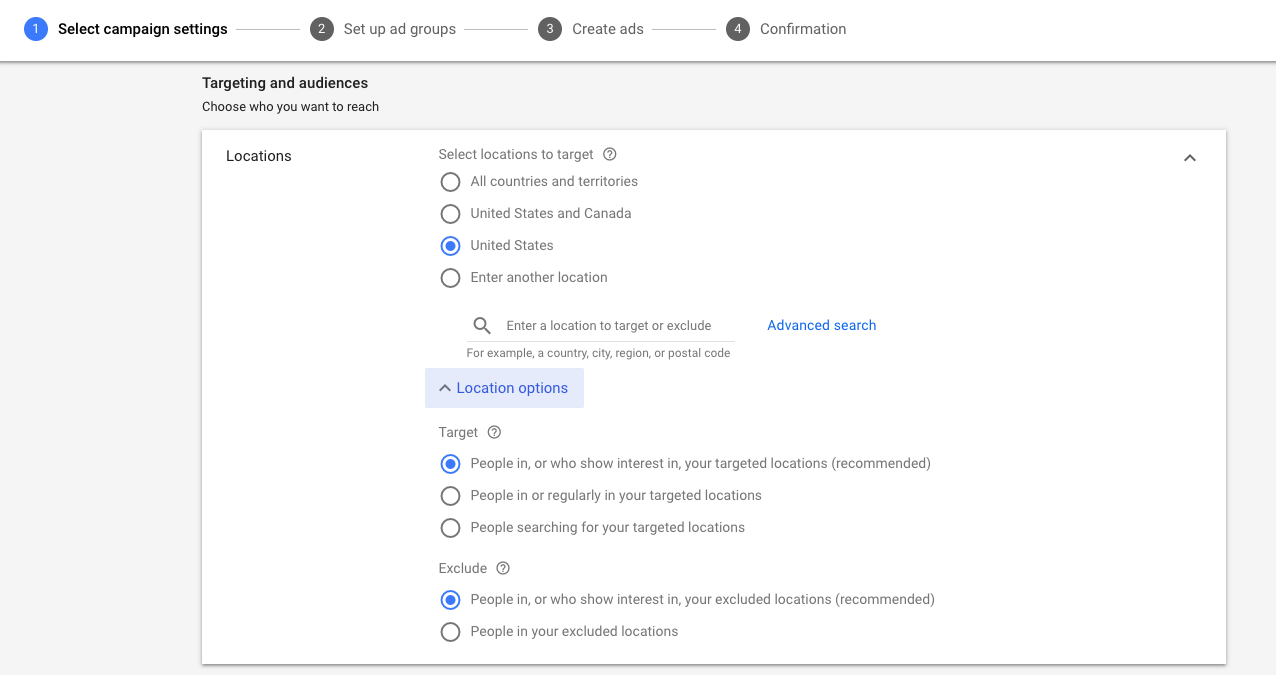
Vælg lokaliseringsmålretning for Google Ads
Vælg lokaliteter at udelukke (valgfrit)
Oveni at vælge lokaliteter at målrette, kan annoncører også vælge at udelukke lokaliteter. Et kommercielt byggefirma i Delaware tilbyder f.eks. sine tjenester i hele staten, så det henvender sig til Delaware. Der er dog et par byer, som virksomheden ikke tilbyder sine tjenester i, så den udelukker disse byer. Det gør du ved at bruge søgelinjen under “Find en anden placering” og vælge “Udeluk” fra de muligheder, der vises ved siden af den placering, du vil udelukke.
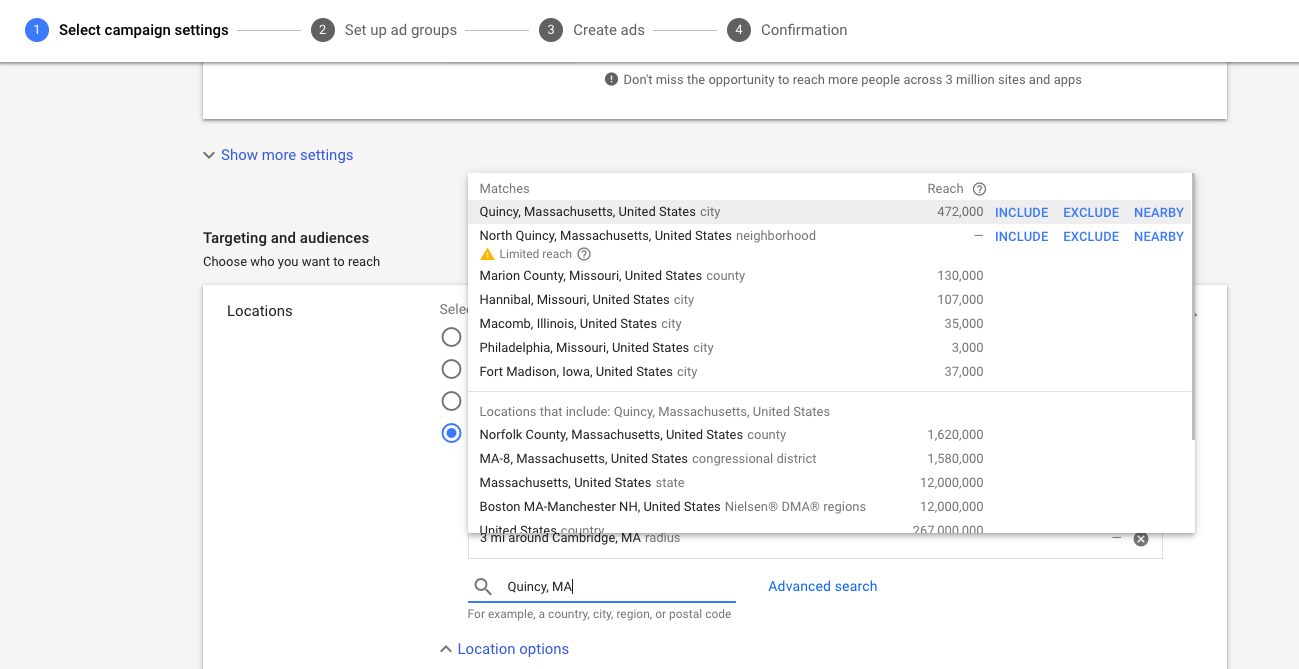
Udeluk steder i Google Ads
Use Radius Targeting (Optional)
For at få mere kontrol over din strategi for lokaliseringsmålretning kan du bruge indstillingen “Avanceret søgning”. Der kan du målrette brugere inden for en bestemt radius ved at vælge “Radius-målretning”. Dette er især nyttigt for fysiske virksomheder, der vil være sikre på, at deres annonce kun vises for dem, der befinder sig tæt nok på dem til at besøge dem. Hvis du f.eks. ved, at folk typisk ikke rejser længere end 16 km for at besøge dig, skal du indstille din radius til 16 km.
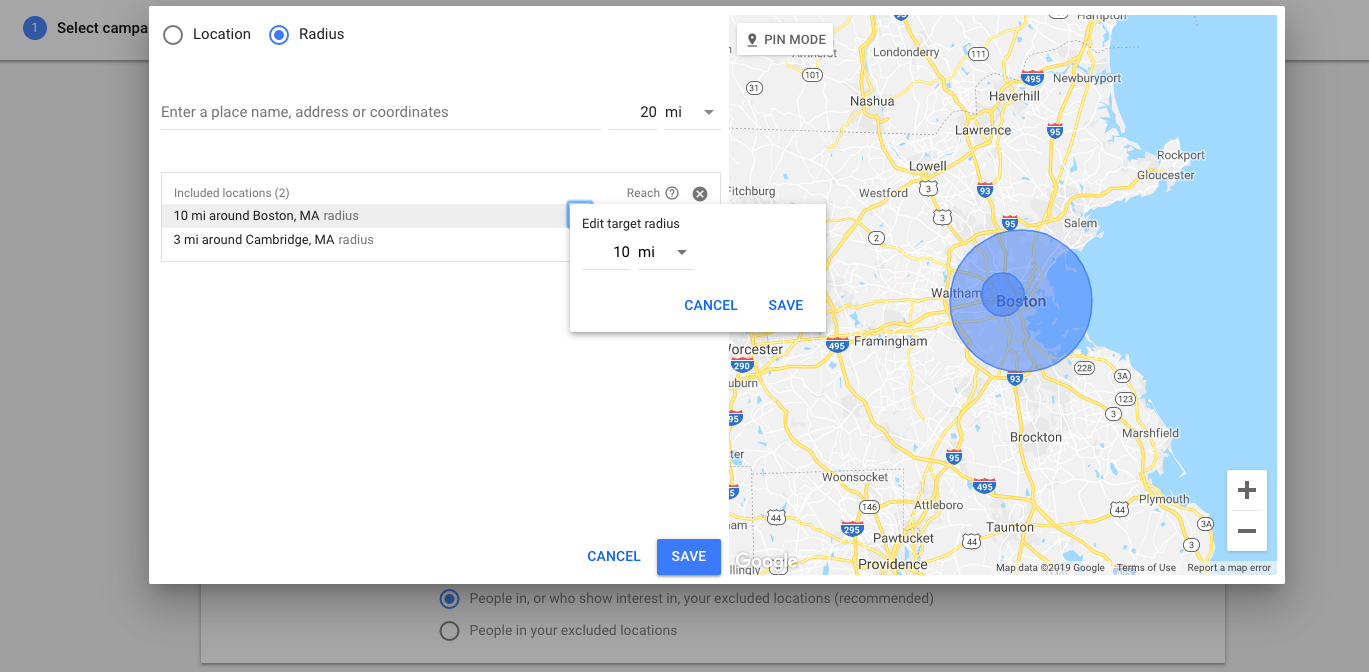
Udelukke steder i Google Ads
Input Location Settings
Næst skal du klikke på drop-down-pilen ved siden af “Location options” (placeringsindstillinger) for at udvide placeringsindstillingerne. Vælg den type lokaliseringsmålretning, du vil have for dine annoncer: “personer på, eller som viser interesse for, dine målrettede placeringer (anbefales)”, “personer på, eller som regelmæssigt opholder sig på, dine målrettede placeringer” eller “personer, der søger efter dine målrettede placeringer”. Du kan også vælge at udelukke lokaliteter, hvilket er godt at gøre, hvis der er lokaliteter, som du ikke ønsker, at dine annoncer skal vises på.
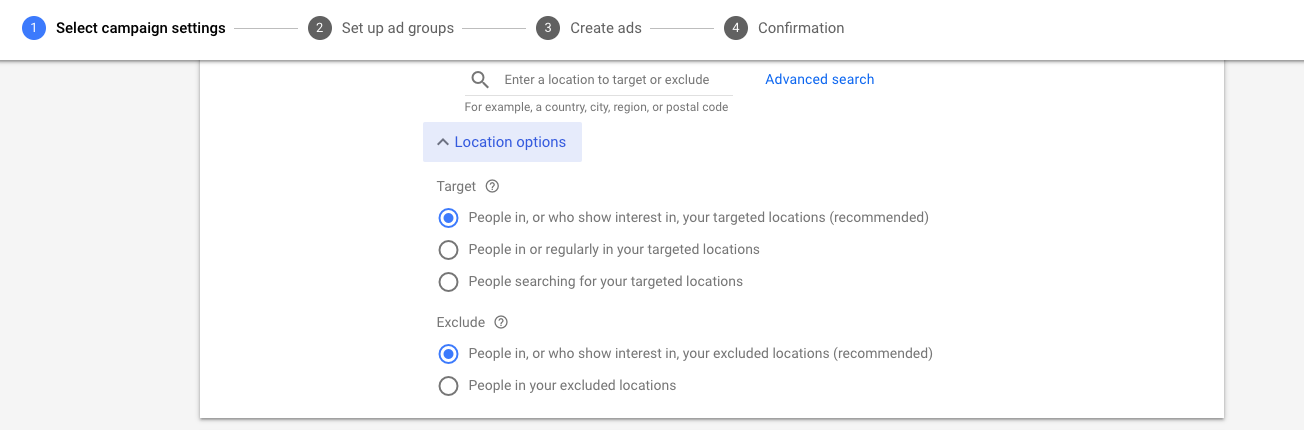
Indstillinger for lokalitetsindstillinger i Google Ads
Vælg sprog (valgfrit)
Når du har konfigureret din lokaliseringsmålretning, skal du vælge de sprog, som din målgruppe eller dine kunder taler. Det gør du ved at klikke på tekstboksen “Indtast et sprog”. Der vises en liste med muligheder, hvor du kan vælge dine kunders sprog.
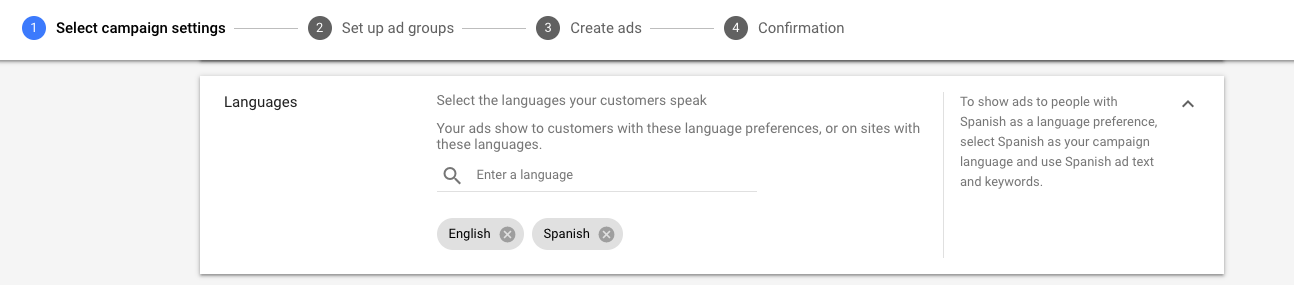
Vælg sprog til Google Ads
Konfigurer målgruppemålretning (valgfrit)
Det sidste trin i annoncemålretning er at konfigurere målgruppemålretning. Dette gør det muligt at vise annoncer ikke kun til brugere baseret på deres placering, men også efter interesser og demografiske oplysninger, f.eks. uddannelsesniveau og civilstand. Brug fanerne Søg, Gennemse eller Idéer til at se, om der er nogen målgruppetilpasningsmuligheder til rådighed, som kan hjælpe dine annoncer med at blive vist til kvalificerede brugere. Hvis det er tilfældet, skal du vælge dem, og hvis ikke, skal du gå videre til næste trin.
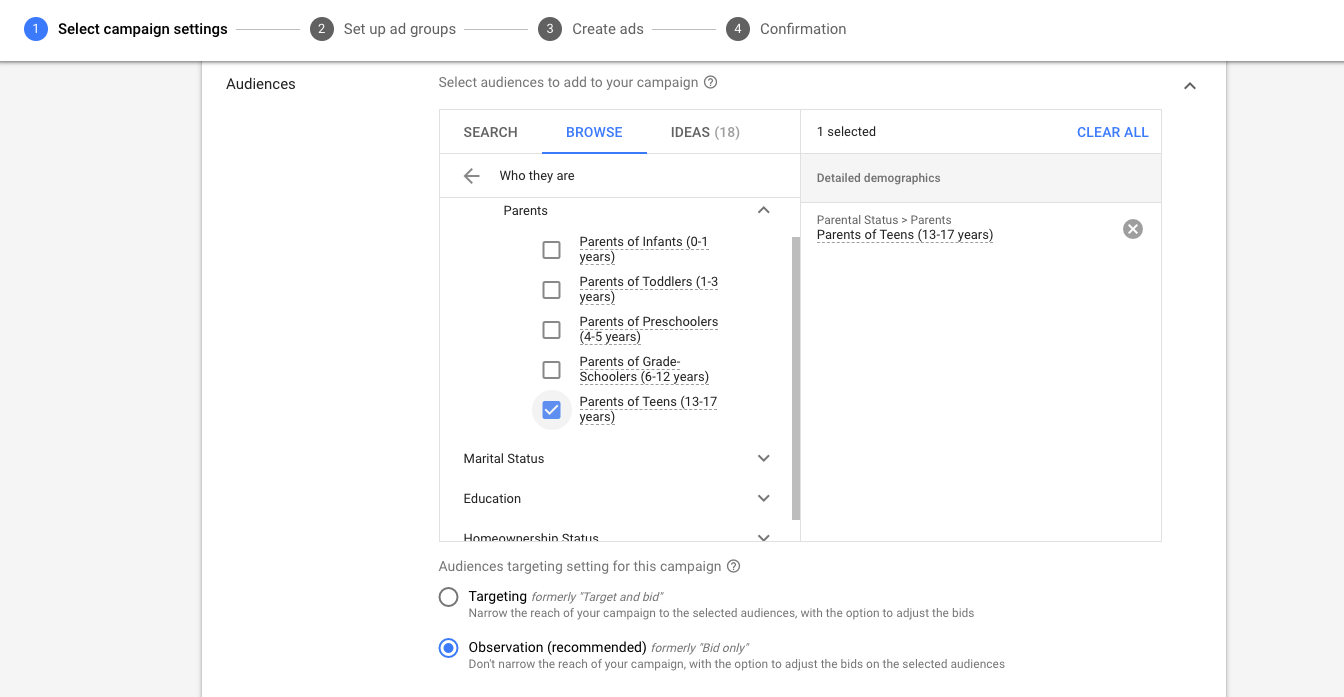
Google Ads målgruppetilpasningsmuligheder
Sæt dit budget & Budgivning
Næst skal du indstille dit daglige annoncebudget, som er det maksimale beløb, du ønsker at bruge på din Google-annonce pr. dag. Selv om der ikke er noget minimumskrav til det daglige annonceforbrug, er et godt udgangspunkt for nye annoncører 10 USD pr. dag. Vælg derefter din budstrategi ved at vælge den type annonceinteraktion, du vil fokusere på: konverteringer (anbefales), konverteringsværdi, klik eller impressionsandel.
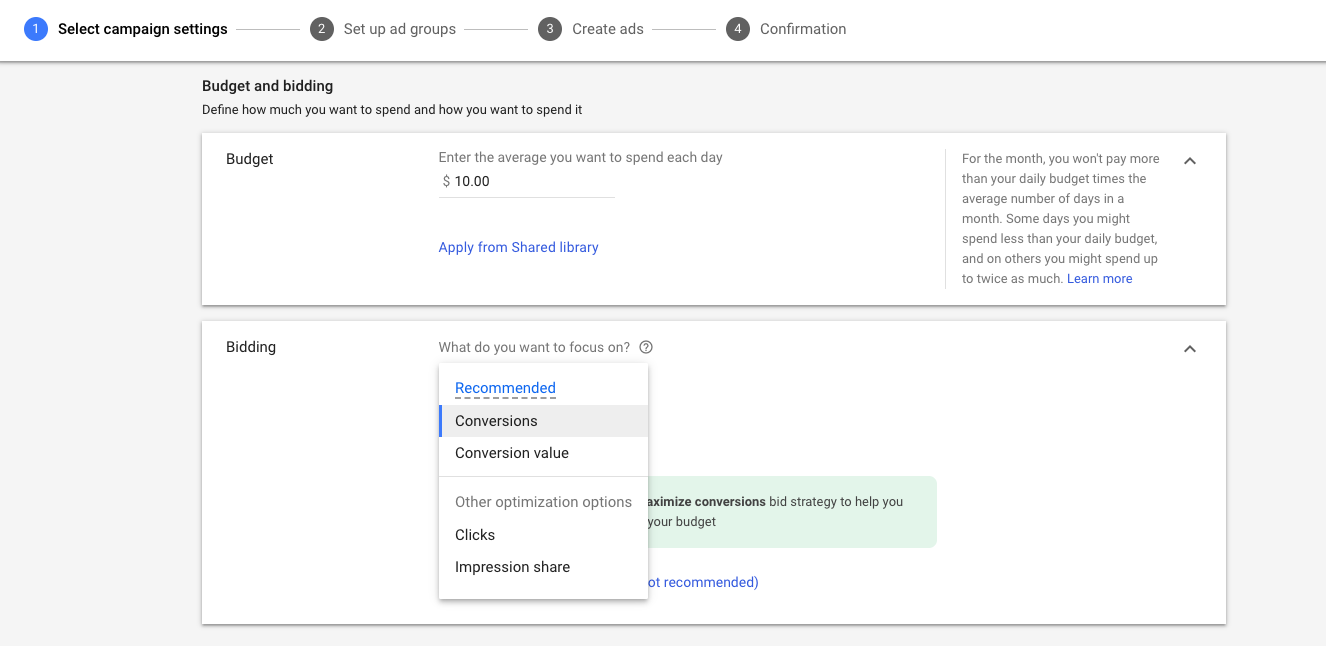
Indstillinger for Google-annoncebudget og budgivning
Opret annonceudvidelser
Dernæst skal du konfigurere dine annonceudvidelser. Disse er ekstra linjer med tekst, der vises under din annonce. Der er ingen ekstra udgifter forbundet med at bruge annonceudvidelser, og de tilføjer ikke kun mere ejendom til din annonce, men de giver brugerne flere muligheder og værdi, hvilket fører til mere effektive annoncer. Tilføj udvidelser, der er relevante for det, du annoncerer, ved at klikke på drop-down-pilen til højre. Når du er færdig, skal du klikke på knappen “Gem og fortsæt” nederst i venstre hjørne.
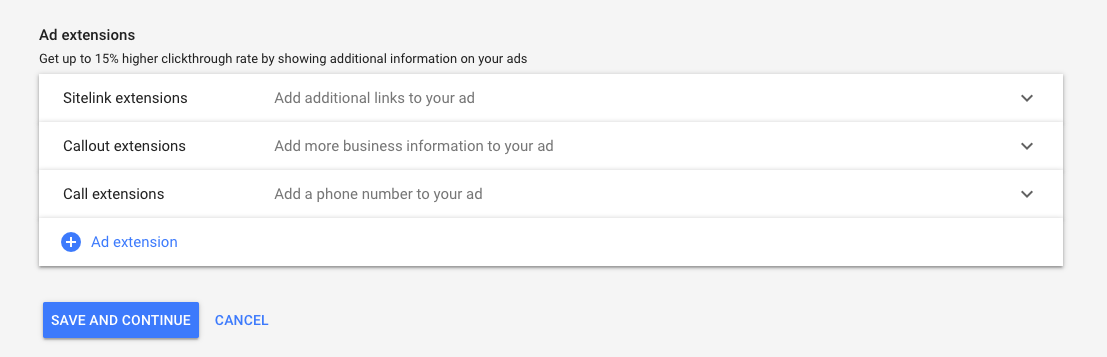
Føj annonceudvidelser til Google Ad-kampagne
Opsæt annoncegrupper & Nøgleord
Når du har indtastet alle kampagneindstillingerne, er det næste skridt at oprette annoncegrupper. Disse er grupperet efter produkt eller tjenesteydelse ved hjælp af et fælles sæt søgeord. En tandlægepraksis kan f.eks. oprette en Google-annonceringskampagne for at promovere sin nye serie af tandblegningstjenester, og derfor bruger den en annoncegruppe for laserblegning og en anden for gelblegningsbehandlinger – hver med deres egne sæt søgeord.
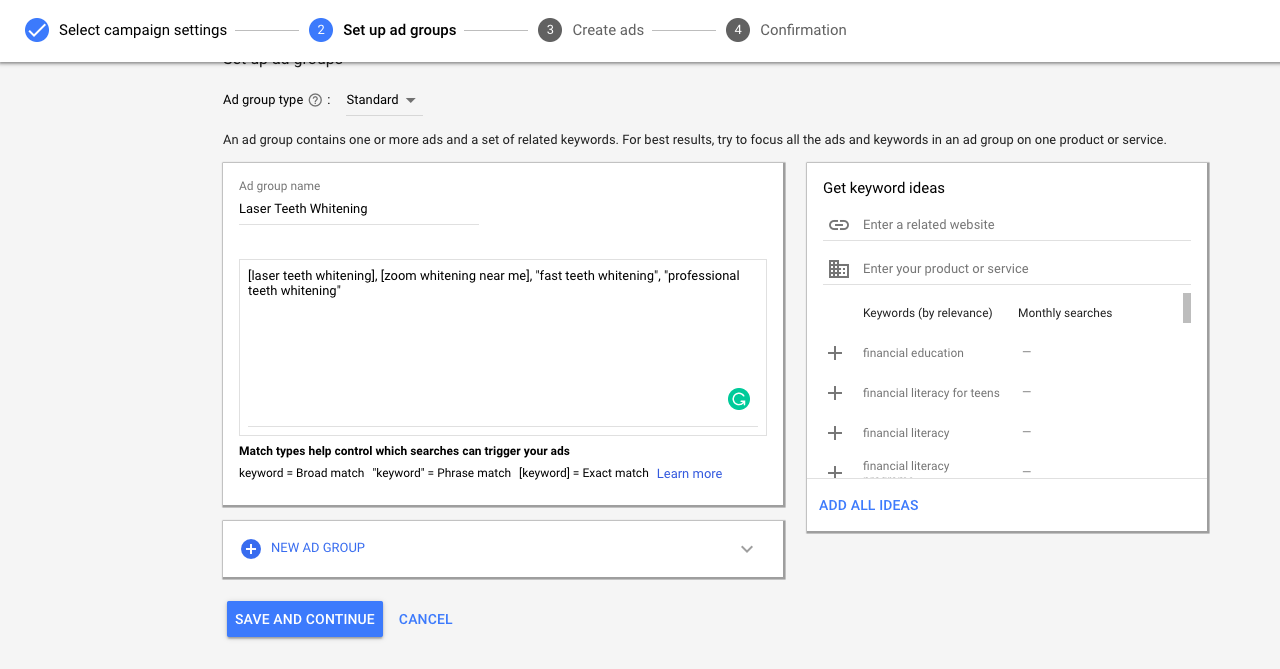
Opret annoncegrupper til Google Ads
Vælg søgeord
Dernæst skal du vælge søgeord, som er de udtryk eller sætninger, som brugerne indtaster i Google, når de bruger søgemaskinen. Når du opretter din annonce, kan du vælge, hvilke søgeord du ønsker at få den til at blive vist. Google foreslår søgeord, som du kan bruge på baggrund af dit websteds indhold, og vil også lade dig vide, hvor populært et søgeord er. Du skal også vælge dine søgeordsmatchtyper og indtaste negative søgeord for at fortælle Google, hvornår din annonce ikke skal vises.
“Hvis din konkurrence er for høj, kan du prøve at finde alternative eller mere specifikke søgeord. I stedet for at bruge “e-mail-klient” kan du f.eks. prøve “e-mail-klient til Windows”. På denne måde henvender du dig specifikt til folk, der leder efter en e-mail-klient til Windows. Disse søgeord har måske en lavere søgemængde, men de repræsenterer en niche på markedet, som dine konkurrenter ikke udnytter. Dine omkostninger pr. klik vil være lavere, og dine chancer for at nå de rigtige personer vil være større.”
– Dave Power, grundlægger, Hiri
Vælg søgeordsmatchtyper
Dernæst skal du vælge matchtyper. Google Ads bruger søgeordsmatchtyper til at bestemme, hvornår din annonce skal vises på baggrund af forskellige kombinationer af dine søgeord. Matchtyper giver mulighed for forskellige variationer af søgeord eller søgeudtryk, f.eks. at vise din annonce, når en bruger søger på “hvide tennissneakers” eller “hvide sko til tennis” for dine søgeord “hvide tennissko.”
Der er fire forskellige muligheder for søgeordsmatchning, som du kan vælge imellem:
- Bredt match: Dette er den standardmatchningstype, som dine søgeord tildeles, og den vil nå det mest omfattende publikum ud af alle mulighederne. Det kan virke som en positiv ting, men da din annonce er berettiget til at blive vist, når en søgeforespørgsel indeholder et hvilket som helst af dine søgeord i en hvilken som helst rækkefølge (herunder synonymer), kan din annonce blive vist på søgninger, der ikke er rigtig relevante.
- Modifikator for bredt match: Denne indstilling giver dig lidt mere kontrol end det brede match, fordi du kan låse visse søgeord fast. Du skal blot tilføje et “+” foran et ord for at lade Google vide, at søgningen skal indeholde det pågældende ord for at udløse din annonce. Hvis din restaurant f.eks. er specialiseret i pizza i Dallas-området – og ingen andre typer mad – kan du byde på søgeordet “+pizza i Dallas”, så din annonce ikke vises, når nogen søger på “restaurant i Dallas”.
- Phrase match: Denne mulighed giver et ekstra niveau af kontrol. Med sætningsmatch skal søgeudtrykkene være i samme rækkefølge som dine søgeord for at udløse din annonce, men der kan være andre ord før eller efter sætningen. Så hvis dit søgeord er “restaurant i Dallas”, vil din annonce ikke blive vist, hvis nogen søger på “restaurant Dallas”, men kan vises, hvis nogen søger på “bedste restaurant i Dallas”. For at angive over for Google, at du ønsker et sætningsmatch, skal du sætte anførselstegn omkring sætningen.
- Præcist match: Denne mulighed fungerer præcis som det lyder. For at din annonce kan blive vist, skal nogen søge på de nøjagtige søgeord i samme rækkefølge og uden andre ord før eller efter. Så hvis du ønsker at placere et nøjagtigt match på “restaurant i Dallas”, vil din annonce ikke blive vist ved søgningen “bedste restaurant i Dallas” eller “restaurant i Dallas”. Du skal sætte parenteser omkring sætningen, hvis du ønsker, at den skal være et nøjagtigt match (f.eks. ).
De, der annoncerer et generelt produkt eller en generel tjenesteydelse (f.eks. vandrestøvler) med et bredt udvalg af produkter og priser, kan vælge bred matchning, da deres annonce vil være relevant, uanset om en person søger efter vandrestøvler til mænd i topklasse eller vandrestøvler til børn til en overkommelig pris. Men en virksomhed, der annoncerer et specifikt produkt (f.eks, f.eks. high-end vandrestøvler til børn) vil vælge en strengere match-type for at undgå at vise annoncer for irrelevante søgeord.
Google Ads-søgordmatchtyper i overblik
|
Søgordmatchtype
|
Trigger
|
Søgordmatchtype
|
Søgord Eksempel
|
Søgeeksempel
|
|---|---|---|---|---|
|
|
Bredt match
|
Alle søgninger, der indeholder nøgleord eller varianter heraf, herunder stavefejl
|
Vandrestøvler til kvinder
| Indlægssåler til vandrestøvler til damer
|
|
Broad Match Modifier
|
Søgninger, der indeholder hvert af nøgleordene, i vilkårlig rækkefølge
|
+vandrestøvler +støvler +kvinder
|
Vandrestøvler til kvinder billigt
|
|
|
Frase Match
|
Søgninger, der indeholder den pågældende sætning som en del af søgningen, og enhver variation af det
|
“Vandrestøvler til kvinder”
|
Billige vandrestøvler til kvinder gratis forsendelse
|
|
|
Eksakt match
|
Søgninger, der er identiske med dine søgeord
|
Vandrestøvler til kvinder
|
Små virksomhedsejere bør bruge en kombination af disse matchningstyper til deres søgeord. Broad match og phrase match er gode udgangspunkter. Broad match giver flest klik til de laveste omkostninger pr. klik (CPC); annoncerne kan dog blive vist for mindre relevante søgeord, hvilket potentielt kan medføre kliks af lavere kvalitet. Exact match vil have de mest relevante klik, men vil give et lavere antal klik til en højere CPC.
Add Negative Keywords
Negative søgeord er det modsatte af standard søgeord, da de fortæller Google, hvornår din annonce ikke skal vises. En virksomhed, der bygger garagedøre af høj kvalitet, ville f.eks. bruge “billig” som et negativt søgeord for at undgå, at deres annonce vises for dem, der ønsker en billig garageport. Et andet eksempel er et marketingbureau, der bruger “job” som negativt søgeord for at undgå, at deres annonce vises, når folk søger efter “job i marketingbureauet”
Tænk på alle de forskellige måder, hvorpå brugerne kan søge efter dine søgeord. Tilføj alle irrelevante søgeord til din negative søgeordsliste. En anden måde at gøre dette på er ved ofte at gennemgå dine søgeord og tilføje irrelevante ord til din negative søgeordsliste for at undgå at spilde dine annonceudgifter på forespørgsler af dårlig kvalitet.
“Du vil gerne bruge negative søgeord, så dine annoncer ikke vises for forespørgsler, der indeholder ord, som du ikke bryder dig om. For eksempel ønsker de fleste små virksomheder ikke, at deres annoncer vises for en sætning, der indeholder ordene “gratis” eller “billig”.”
– Collin J. Slattery, grundlægger, Taikun, Inc.
Skriv dine annoncer
Det sidste skridt er at skrive din Google-annonce. Det er sådan din annonce vil blive vist i Googles søgeresultater. Du skal skrive to overskrifter (eller en overskrift og en underoverskrift) og en beskrivelse. Du har et begrænset antal tegn til hver – 30 tegn til hver overskrift og 90 tegn til beskrivelsen – så sørg for, at din annonce er kortfattet og går lige til sagen.
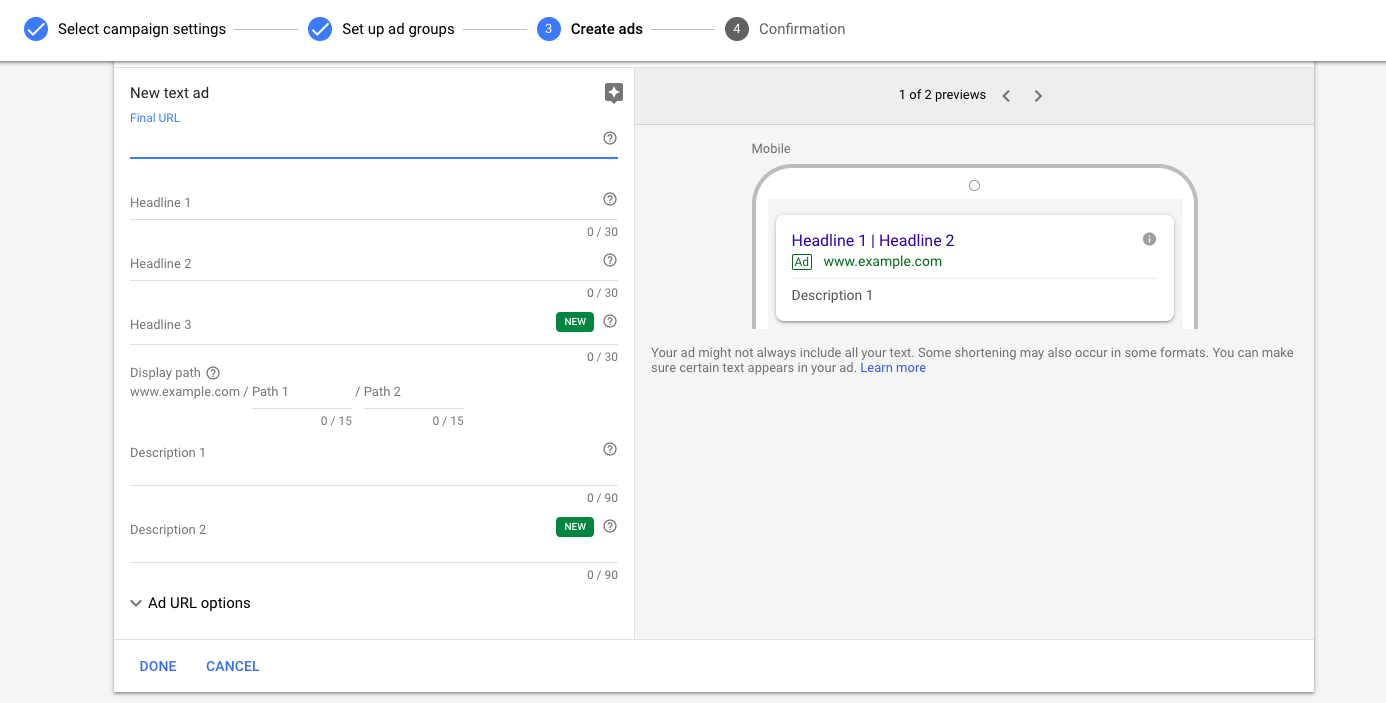
Skriv en ny Google-annonce
Det er ikke let at skrive en iøjnefaldende annonce, der trækker folk til og motiverer dem til at klikke. Du skal klart angive dit tilbud, hvad din virksomhed laver, og give brugerne en grund til at klikke på din annonce – alt sammen inden for et begrænset antal tegn. For at hjælpe dig med at skrive effektive annoncer skal du bruge dine søgeord i din annoncetekst, bruge lokale identifikatorer, gøre dit tilbud og din opfordring til handling (CTA) tydelig, og bruge annoncerelevante udvidelser for at øge sandsynligheden for, at der bliver klikket på din annonce. Når du er færdig med at skrive dine annoncer, skal du klikke på “Gem og fortsæt.”
Her er seks ting, du skal overveje, når du skriver din Google-annonce:
- Brug dine søgeord i din annonce: Du skal bruge de samme søgeord, som du byder på, i din annonce, så Google kan se, at annoncen er relevant for brugernes søgninger.
- Brug lokale identifikatorer: Hvis du er en lokal virksomhed, bør du overveje at bruge lokalitetsbetegnelser i din søgning. Hvis en person søger efter “bbq Dallas”, vil din annonce med overskriften “Bedste BBQ i Dallas” have større sandsynlighed for at blive vist i resultaterne og være yderst relevant for en person, der søger efter en restaurant i dit område.
- Angiv tydeligt dine tilbud: Brugeren skal straks vide, hvad din virksomhed er, og hvordan du kan hjælpe med det, han/hun leder efter. Hvis du ejer en butik, der tilbyder mange forskellige produkter, skal du sørge for at matche din annonce med de søgeord, der bliver søgt på.
- Giv brugerne en grund til at klikke på din annonce: Der er tonsvis af resultater på den første side af en Google-søgning. Du er nødt til at fortælle dem, hvorfor de skal vælge din virksomhed. Er du mere overkommelig, pålidelig eller pålidelig? Har du fantastiske anmeldelser og bedømmelser? Del disse oplysninger i din annonce.
- Hav en klar opfordring til handling: Brugerne er mere tilbøjelige til at klikke på en annonce, hvis de bliver instrueret om de næste skridt. Eksempler på dette er: “Ring i dag for at få et gratis tilbud” eller “Indtast dit postnummer for at finde de butikker, der ligger tættest på dig.”
- Medtag en kampagne: Du kan medtage et tilbud som f.eks. “20 % rabat på sko i dag!” eller “Gratis forsendelse!” Det er forståeligt, hvis du ikke ønsker at tilbyde en rabat oven i annonceomkostningerne, men selv et lille tilbud kan tiltrække en ny kunde til dit websted.
Et enkelt skridt, du kan tage, før du skriver dine annoncer, er at søge på din type virksomhed og se, hvilke typer annoncer der dukker op. Du ønsker ikke at kopiere andre virksomheders annoncer nøjagtigt, men du kan få en idé om, hvad der virker, og hvad der er derude. Du kan også oprette separate annoncer til mobilen med mobilspecifikke funktioner, f.eks. ved at bruge en click-to-call CTA og holde annonceteksten præcis, så den passer bedre til en lille mobilskærm.
Bekræft &Lancer din kampagne
Det sidste skridt er at bekræfte din nye kampagne og lancere den. For at gøre dette bliver du bedt om at gennemgå og bekræfte detaljerne for din kampagne, herunder kampagnens start- og slutdato. Din kampagne lanceres på startdatoen, efter at den har gennemgået en annoncegennemgang, hvilket normalt tager mindre end 24 timer. Hvis du ikke har indtastet dine betalingsoplysninger, skal du også indtaste dem, før din kampagne kan gå i luften. Klik på “Fortsæt til kampagne” for at se den i dit dashboard.
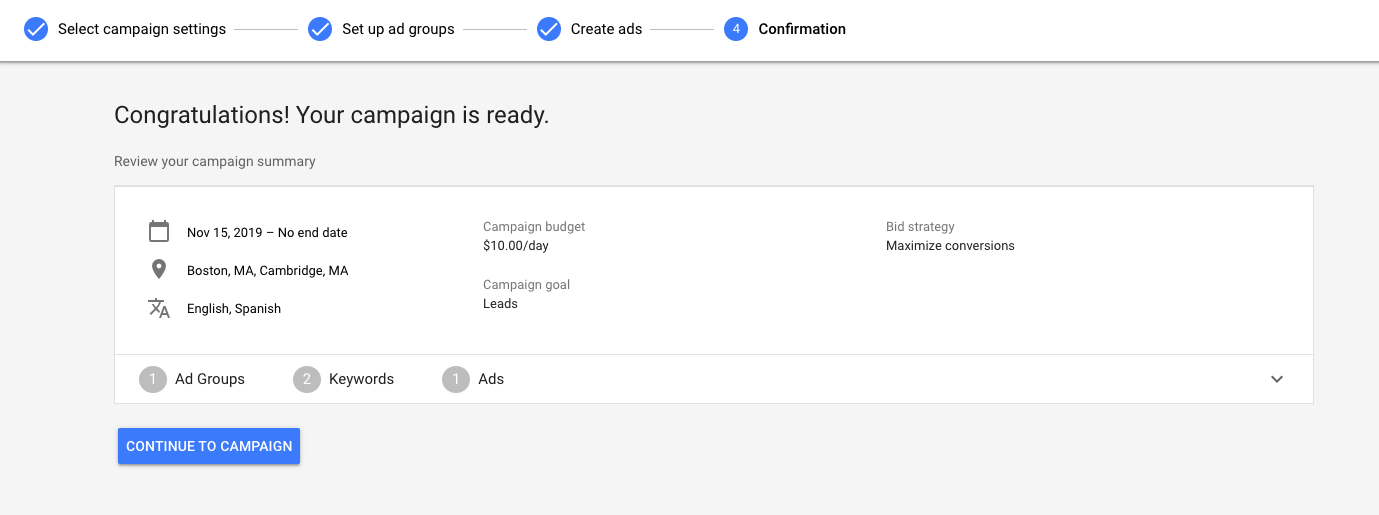
Google Ads bekræftelsesside
Når du har opbygget din kampagne, skal du klikke på “Fortsæt”-knappen nederst i vinduet. Du vil blive bedt om at gennemgå din kampagne, foretage eventuelle nødvendige ændringer og indtaste dine betalingsoplysninger, hvis du ikke allerede har gjort det. Når du er klar, skal du lancere eller planlægge din kampagne for at gå live. Alle nye kampagner gennemgås af Google for at sikre, at de opfylder alle retningslinjer, hvilket normalt tager ca. 24 timer.
Overvågning &Optimer din annonce
Når Google har godkendt din annoncekampagne, og den går i luften, skal du begynde at overvåge dine annoncer. Start med at se på annoncekampagneanalyser i Google Ads Manager for at se data som f.eks. visninger, klik, klikfrekvens og konverteringer. Når du har givet din kampagne noget tid, skal du gennemgå dine kvalitetsscorer. Kontroller derefter den generelle kampagneydelse, og optimer din annonce for at forbedre den.
Sådan overvåger og optimerer du din Google-annonce:
Se din kvalitetsscore
Google tildeler en kvalitetsscore til hvert annoncens søgeord, som er et tal fra 1 til 10 baseret på sandsynlig klikrate, annoncens relevans og landingssidens oplevelse. Dette tal angiver i bund og grund, hvor godt din annonce passer til et specifikt søgeord, hvilket bestemmer dens overordnede kvalitet og relevans for søgende. Google bruger dette til at træffe beslutning om annonceplacering og CPC’er.
Google tildeler en kvalitetsscore til hvert af dine søgeord på baggrund af:
- Forventet klikfrekvens: Hvor sandsynligt det er, at nogen vil klikke på din annonce efter at have søgt efter søgeordet.
- Annoncens relevans: Hvor tæt søgeordet er relateret til din annonce.
- Landing page experience (oplevelse af landingssiden): Hvor tæt søgeordet er relateret til den landingsside eller det websted, som din annonce linker til. Få mere at vide om optimering af landingssider, og hvordan du forbedrer din landingsside, så den giver flere konverteringer.
Du kan tjekke kvalitetsscoren for dine søgeord ved at klikke på fanen søgeord på din konto og tilføje kolonnen “Kvalitetsscore”. Bemærk, at Google multiplicerer din kvalitetsscore med dit bud for at bestemme, hvordan din annonce vil rangere. Hvis din kvalitetsscore f.eks. er 9 ud af 10, og dit bud for søgeordet er 1 USD, vil du højst sandsynligt rangere højere end en person med en score på 4 ud af 10, der byder 2 USD.
Denne formel ville se således ud:
(0,9 x 1 USD) = 0,9 > (0.4 x 2 $) = 0,8
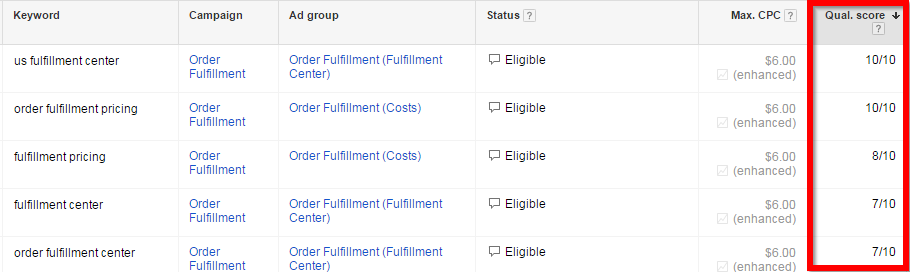
Kvalitetsscore i Google Ads
“Et godt værktøj i Google Ads til at hjælpe med at forstå, hvor relevante dine annoncer og landingsside er for de søgeord, du byder på, er kvalitetsscore. En god kvalitetsscore ligger typisk mellem 7 og 10.”
– David Erickson, VP of Online Marketing, Karwoski & Courage
Review General Campaign Performance
Andre områder, du skal kigge på, når du gennemgår din kampagnes resultater, omfatter visninger, klikfrekvens, gennemsnitlige omkostninger pr. klik og din gennemsnitlige konverteringsrate. Hver af disse vigtige præstationsindikatorer er på linje med forskellige elementer i din annonce, lige fra din annoncetekst til dit tilbud eller dit call to action (CTA).
Der er de vigtigste målinger, du skal overveje, når du ser på din Google Annoncepræstation:
- Impressioner: Impressioner tælles, hver gang din annonce vises på en søgeresultatside. Du skal notere antallet af visninger af din annonce; hvis du bemærker et lavt antal visninger, skal du sikre dig, at dit bud er konkurrencedygtigt, og at de søgeord, du har valgt at byde på, passer til din annonce og din landingsside.
- Click-through rate (CTR): Click-through rate er antallet af annonceklik divideret med antallet af visninger. Denne procentdel giver dig mulighed for at vide, hvor mange personer der rent faktisk klikker på din annonce ud af alle, der ser den. Gode klikprocenter varierer fra branche til branche, men hvis din CTR er mindre end 1 %, bør du revurdere teksten i din annonce. Sørg for, at annoncen er tillokkende og giver en overbevisende grund til, at nogen klikker på den.
- Gennemsnitlige omkostninger pr. klik (CPC): CPC er det samlede beløb, der betales for din annonce, divideret med det samlede antal klik. Denne pris giver dig mulighed for at vide, hvad du betaler for, at nogen klikker på din annonce. Afgørelsen af, om du har en håndterbar CPC, afhænger af den hastighed, hvormed folk på dit websted typisk konverterer til salg. Se tabellen i afsnittet om omkostninger nedenfor for at få flere oplysninger om de gennemsnitlige CPC’er i branchen.
- Konverteringsrate: Dette er din ultimative nøglepræstationsindikator, da den fortæller dig, hvor mange personer, der klikkede på din annonce, foretager den ønskede handling, f.eks. udfylder en formular eller foretager et køb. Hvis du finder ud af, at du har en god klikrate, men en lav konverteringsrate, er der sandsynligvis tale om et problem med din landingsside.
Opbygning og lancering af en Google-annonce er det første skridt til succes med Google-annoncering, men du skal også løbende overvåge og optimere din annonce for at øge konverteringerne og dit afkast af annonceudgifterne. Husk på dine mål, og hvordan ovenstående målinger hjælper dig med at nå disse mål. Sørg også for at tjekke Google Ads Manager-analyser flere gange om ugen for at sikre, at din annonce lever op til forventningerne.
Google Annonceomkostninger
Google Ads er en pay-per-click-annonceringsplatform, hvilket betyder, at du kun betaler, hvis nogen klikker på din annonce. Den samlede pris pr. klik (CPC) afhænger af dine annonceringssøgeord samt en række kampagneindstillinger. Mens den gennemsnitlige CPC på tværs af alle brancher er 2,69 USD, varierer de meget fra så lidt som 1 USD til over 10 USD pr. klik. Her er nogle branchegennemsnit, samt en måde at estimere dine annonceudgifter på og et alternativ til billigere PPC-annoncering.
Gennemsnitlige Google CPC’er efter branche 2019
|
Industri
|
Søgeord Eksempel
|
Gennemsnitlig CPC
|
|
|---|---|---|---|
|
Auto
|
“Biler til salg”
|
2$.46
|
|
|
B2B
|
“Prisbillige CRM-systemer”
|
3$.33
|
|
|
Forbrugertjenester
|
“Skattetjenester”
|
6$.40
|
|
|
Dating &Personaleannoncer
|
“Gratis dating sider”
|
2$.78
|
|
|
Eksport
|
“Køb sko online”
|
1$.16
|
|
|
Uddannelse
|
“Sygeplejerskeuddannelser”
|
2$.40
|
|
|
Beskæftigelsestjenester
|
“Jobfora”
|
2$.04
|
|
|
Finans &Forsikring
|
“Finansielle rådgivere i Hartford”
|
$3.44
|
|
|
Sundhed &Medicinsk
|
“Kosmetiske tandlæger”
|
2$.62
|
|
|
Husholdningsartikler
|
“Møbelforretninger i nærheden af mig”
|
2$.94
|
|
|
Industrielle tjenesteydelser
|
“Langdistancetransport”
|
2$.56
|
|
|
Jura
|
“Advokat i forbindelse med biluheld”
|
6$.75
|
|
|
Ejendom
|
“Boliger til salg”
|
2$.37
|
|
|
Teknologi
|
“Overvågningssystemer til hjemmet”
|
3$.80
|
|
|
Rejser &Hospitalitet
|
“Billige flybilletter fra Portland”
|
|
| 1,53$
|
Kilde: Google Keyword Planner
Husk, at konkurrence, tidspunkt på dagen og placering har stor indflydelse på din CPC. Hvis du f.eks. er ejendomsmægler i en lille by, kan du måske byde mindre end 1 USD pr. klik på et søgeord og stadig få din annonce vist på Google. Hvis du derimod ejer et advokatfirma, der beskæftiger sig med retslige spørgsmål om lægefejl i en storby, vil prisen pr. klik være meget dyrere. Få mere at vide om omkostningerne ved at annoncere i vores guide til annonceomkostninger på Google.
Sådan estimerer du dine annonceomkostninger på Google
Du kan bruge Googles værktøj Keyword Planner til at se, hvor meget de foreslåede bud er for din annonce, når nogen søger på bestemte søgeord. I stedet for udelukkende at fokusere på annonceomkostningerne skal du dog også tænke på, hvor meget du kan tjene på at annoncere på Google, og om det vil give en betydelig fortjeneste for din virksomhed.
Et advokatfirma kan f.eks. være glad for at betale 30 dollars for et klik på deres annonce, hvis et ud af 10 klik bliver til en ny kunde. Selv om de betaler 300 dollars for en ny klient, vil de sandsynligvis stadig have overskud på annoncen i sidste ende, fordi deres servicegebyrer er så høje.
Reducer omkostningerne med et Google Annoncering Alternativ
Google Ads er ikke den eneste betalte søgeannonceplatform, og det er heller ikke den mest konkurrencedygtige pris. Selv om Google Ads tilbyder gratis kampagnekoder til marketingfolk, der lige er kommet i gang, giver det måske bedre mening at overveje alternative muligheder for din virksomhed.
Microsoft Advertising (tidligere Bing Ads) har f.eks. en gennemsnitlig CPC på 1,54 USD, og nogle annoncører – især dem, der henvender sig til en ældre eller mere velhavende målgruppe – finder, at det er en mere effektiv annonceplatform. Det er værd at teste Microsoft Ads for at afgøre, om det kan være en bedre udnyttelse af dit markedsføringsbudget. Få 100 USD i Microsoft Advertising-kredit, når du bruger 25 USD.
Besøg Microsoft Advertising
Hvordan bestemmer Google annonceplacering?
Google bruger en algoritme til at bestemme, hvilken konkurrerende tilbudsgivers annonce der vises i relevante søgeresultater. Selv om Google Ads er en form for auktion, er det ikke blot den højestbydende, hvis annonce får den øverste annonceposition. I stedet tager Google hensyn til, hvor godt et søgeresultat din annonce er for en bruger, der foretager en søgning, og dermed hvor sandsynligt det er, at de vil klikke på din annonce. Annoncer, der har høje bud og anses for at være gode søgeresultater, bliver placeret højt på søgesiderne.
Google bruger disse tre primære faktorer til at bestemme, hvornår en annonce vises på resultatsiden:
- Bud: Buddet er den pris, du er villig til at betale for et klik på din annonce. Du byder mod andre websteder på nøgleord, som du tror, at folk søger efter, hvis de er interesserede i dit produkt. En blomsterbutik kan f.eks. byde på udtrykkene “roser”, “billig buket” eller “bryllupsblomster”.”
- Kvalitetsscore: Kvalitetsscore er et tal, som Google tildeler dine annonceringssøgeord, der afspejler deres relevans for din annonce. Din annonce skal være relevant for søgeforespørgslen for at blive vist på søgeresultatsiden. Hvis nogen søger på “bryllupsblomster”, ville det ikke give mening for Google at vise en annonce for en neglesalon. Du skal sørge for, at du har mange af de samme søgeord, som du byder på, i selve annoncen, så Google kan se, at din annonce er relevant for søgningen.
- Landingpage-oplevelse: Når nogen klikker på din annonce, skal den landingsside, som de sendes til, have et indhold, der ligner selve annoncen og de søgeord, der er brugt i søgningen. Hvis du ejer en salon og annoncerer for manicure, skal du linke direkte til en side, der indeholder flere oplysninger om manicure, i stedet for en side, der indeholder alle dine tjenester.
Google Ads bruger disse og en række andre målinger til at bestemme annoncens placering. Det skal dog bemærkes, at dens algoritme ofte ændres. Det, der ikke synes at ændre sig, er, at annoncepositionen koger ned til bud og kvalitetsscore (som omfatter landingssidens oplevelse). For at bestemme, hvilken annonce der skal ligge øverst i søgeresultaterne, multiplicerer Google din kvalitetsscore med dit maksimale bud. Jo højere det resulterende tal er, jo højere placering.
Eksempel på Googles annoncealgoritme
|
Max. Bud
|
X Quality Score
|
= Ad Rank
|
Ad Position
|
|
|---|---|---|---|---|
|
Company 1
|
$1.50
|
10/10
|
15
|
#1
|
|
Selskab 2
|
2$.25
|
6/10
|
13.5
|
#2
|
|
Selskab 3
|
4$.00
|
3/10
|
12
|
#3
|
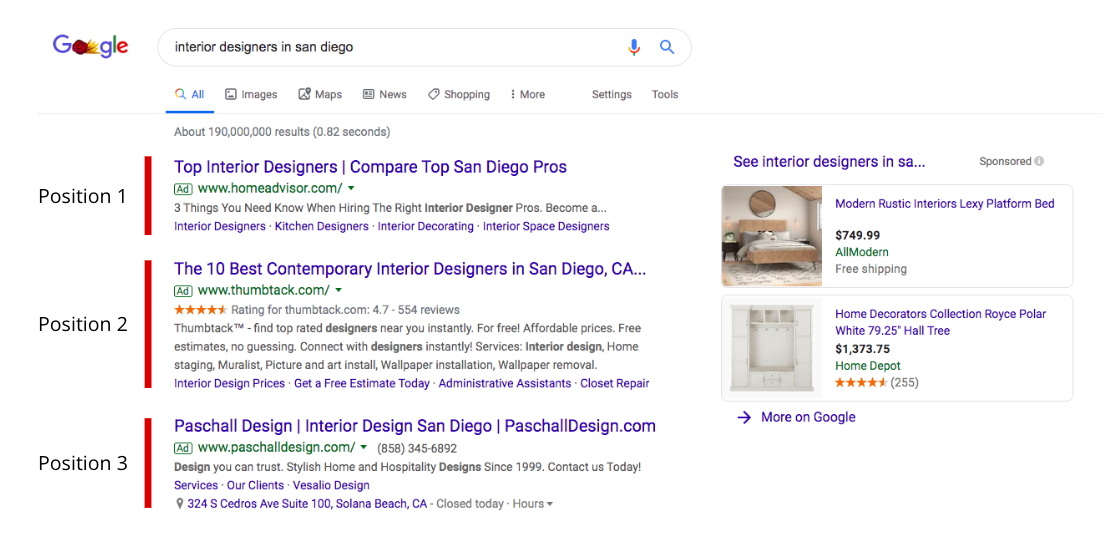
Google Ad rank example
Fordelene ved at annoncere på Google
Google Ads, den største reklameplatform i verden, kommer med flere fordele. Det, der gør det til en effektiv annonceringsplatform, er, at de, der ser dine annoncer, sandsynligvis allerede er i en købs- eller interessefase, og derfor er mere tilbøjelige til at klikke på relevante annoncer. Google Ads er også omkostningseffektive, da du kun betaler, når nogen klikker på din annonce; geotargeting gør det muligt for virksomheder at kvalificere klik efter placering, og det hjælper virksomheder med at blive vist i søgninger.
Der er fem primære fordele ved at annoncere på Google:
- Nå personer, der søger efter dit produkt eller din tjeneste: Folk, der søger på Google, er aktivt på udkig efter noget. Med andre ord søger brugerne på Google efter det, du tilbyder, og ved at annoncere på Google når du derfor ud til folk i det øjeblik, de søger efter dig.
- Kvalificer brugere baseret på placering: Google Ads giver annoncører mulighed for at tage brugerintentionen (baseret på søgeordssøgninger) et skridt videre ved at kvalificere brugerne på baggrund af deres placering ved hjælp af geografisk målretning, så annoncerne kun vises for brugere på bestemte steder.
- Omkostningseffektivt: En anden tillokkende faktor er, at du kun betaler, hvis din annonce virker. Da Google anvender en PPC-annoncemodel (pay-per-click), betaler du kun, hvis nogen søger efter det søgeord, du har budt på, og er interesseret nok i din annonce til at klikke på den. Du kan indstille, hvor meget du er villig til at betale pr. klik på din annonce, og du kan fastsætte et maksimalt dagligt budget.
- Ranger højt, mens du opbygger SEO: Alle virksomheder ønsker, at deres websted og dets sider skal ligge højt i Google. SEO er dog en langsigtet strategi, som kan kræve meget tid og ekspertise. Google Ads giver virksomheder en hurtig måde at hoppe til tops i søgeresultaterne for søgeord, som de ellers ikke ville blive fundet for.
- Nå varme kundeemner: Med Google Ads kan virksomheder oprette remarketingkampagner, hvor annoncerne er indstillet til at blive vist til personer, der for nylig har besøgt deres websted. Dette hjælper virksomheder med at oprette mere effektive annoncer, da det giver dem mulighed for at nå varme kundeemner og lukke et salg.
Google Ads kommer med mange fordele, hvilket gør det så værdifuldt for virksomheder af alle størrelser. Med Google Ads får annoncører en overkommelig og omkostningseffektiv måde at nå folk på i det øjeblik, de søger efter det, du tilbyder. Det giver også virksomheder mulighed for at re-markedsføre til nylige besøgende på webstedet for at fremme varme kundeemner, og det giver også omfattende data og analyser, der kan hjælpe virksomheder med at forstå deres målgruppe bedre og skabe bedre annoncer.
“En effektiv Google Ads-kampagne starter relativt bredt. Efter nogen tid lærer du, hvad der virker, og hvad der ikke virker, hvilke søgeord der konverterer, hvilke annoncekopier der får flest klik, hvilke udvidelser der rent faktisk gør en forskel og så videre. Derfra kan du begynde at optimere. Skrot det, der ikke virker, og behold det, der virker. Du vil aldrig få den mest effektive kampagne, før du ved, hvordan du lærer af at fejle.”
– Matthew de Noronha, Digital Marketing Specialist, Eastside Co.
Hyppigt stillede spørgsmål (FAQ)
Hvordan beregner du afkastet af annonceudgifterne for Google Ads?
For at beregne afkastet af annonceudgifterne skal du først dividere dine månedlige annonceudgifter med dine gennemsnitlige omkostninger pr. klik (CPC) for at finde dit gennemsnitlige antal klik pr. måned. Derefter skal du gange antallet af klik med din gennemsnitlige konverteringsrate for at finde det gennemsnitlige antal konverteringer, som dine annoncer genererer pr. måned. Til sidst skal du gange dine konverteringer med din kundes livstidsværdi (CLV) for at få dit afkast af annonceudgifterne (ROAS) for din annoncekampagne.
Hvad er en kvalitetsscore på Google Ads?
Google tildeler et “kvalitetsscore” til hvert annonceringssøgeord, som er et tal fra 1 til 10 baseret på sandsynlig klikrate, annonceringens relevans og landingssidens oplevelse. Dette tal angiver i bund og grund, hvor godt din annonce passer til et bestemt søgeord, hvilket bestemmer dens overordnede kvalitet og relevans for søgende personer. Google bruger dette til at træffe beslutning om annonceringsplacering og CPC’er.
Hvad er forskellen mellem Google Ads & Facebook Ads?
Google Ads og Facebook Ads er begge pay-per-click (PPC)-reklameplatforme, hvor den største forskel er intentionen: Google-brugere søger aktivt efter dit produkt eller din tjeneste, og det gør Facebook-brugere ikke. Facebook Ads har dog mange mere omfattende muligheder for målgruppetilpasning, hvilket gør det muligt for virksomheder at vise annoncer til personer, der sandsynligvis er interesserede i det, de tilbyder. Få mere at vide om Facebook Ads vs. Google Ads.
Bottom Line: Sådan annoncerer du på Google
Virksomheder, der annoncerer på Google, kan hurtigt generere leads og øge salget med en meget lav pris – nogle gange helt ned til 1 USD pr. annonceklik. Det, der gør det så effektivt, er, at det placerer dine annoncer foran folk, der aktivt søger de produkter eller tjenester, som din virksomhed tilbyder. Virksomheder, der leder efter en omkostningseffektiv måde at skaffe nye kunder på kort sigt, bør bruge Google Ads.



